win11修改用户名就行 Win11更改用户名的操作步骤
更新时间:2025-01-11 10:53:25作者:yang
Win11系统具有更改用户名的功能,可以在个人资料中轻松操作,只需简单几步,就能完成用户名的修改。首先打开设置选项,选择账户,在账户信息下找到更改账户名选项,然后输入新的用户名并保存即可。这样便能轻松更改Win11系统的用户名,让用户体验更加个性化。
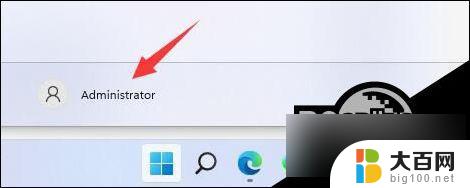
第一步
右键桌面此电脑,打开“管理”。
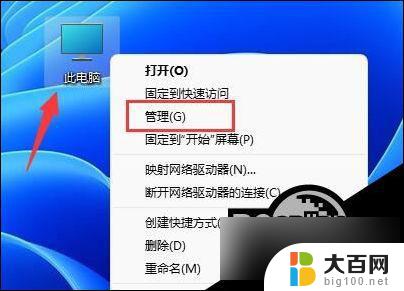
第二步
展开“本地用户和组”,双击打开“用户”。
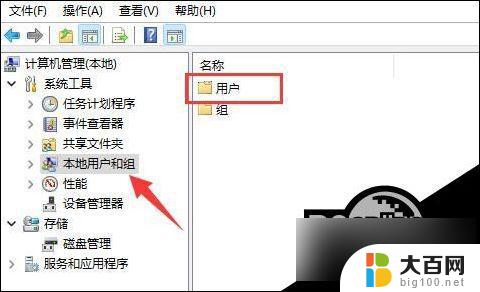
第三步
右键想要修改用户名的账户,打开“属性”。
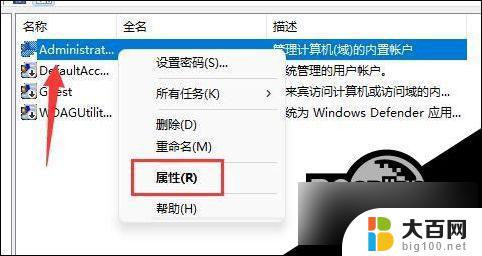
第四步
在“全名”下输入想要的名称。
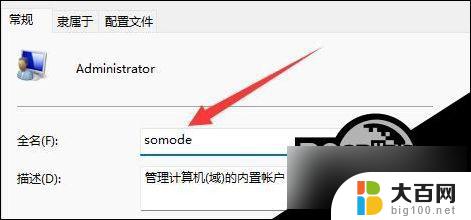
第五步
修改完成后,重启电脑就可以看到账户名称修改成功了。

如果你使用了微软账号登录,那么需要进入微软官网修改。
以上就是win11修改用户名就行的全部内容,有出现这种现象的小伙伴不妨根据小编的方法来解决吧,希望能够对大家有所帮助。
win11修改用户名就行 Win11更改用户名的操作步骤相关教程
- win11家庭版 电脑用户名怎么修改 Win11用户名修改教程步骤
- win11更改账户用户名 Win11修改用户名的详细教程
- win11怎么修改用户名 Win11用户名修改教程
- win11用户名能改吗 Win11修改用户名的教程
- win11怎么修改账户名字 win11怎么更改用户名
- win11电脑的用户名怎么改 Win11用户名修改方法
- win11没有修改用户账户名称选项 windows11怎么更改账户名称
- win11本地账户名改 win11本地账户改名的具体操作
- windows11更改管理员账户 Win11系统更改管理员账户名的步骤
- win11更改用户路径 Windows11更改用户文件夹名称教程
- win11文件批给所有权限 Win11共享文件夹操作详解
- 怎么清理win11更新文件 Win11清理Windows更新文件的实用技巧
- win11内核隔离没有了 Win11 24H2版内存隔离功能怎么启用
- win11浏览器不显示部分图片 Win11 24H2升级后图片无法打开怎么办
- win11计算机如何添加常用文件夹 Win11文件夹共享的详细指南
- win11管理应用权限 Win11/10以管理员身份运行程序的方法
win11系统教程推荐
- 1 win11文件批给所有权限 Win11共享文件夹操作详解
- 2 win11管理应用权限 Win11/10以管理员身份运行程序的方法
- 3 win11如何把通知关闭栏取消 win11右下角消息栏关闭步骤
- 4 win11照片应用 一直转圈 Win11 24H2升级后无法打开图片怎么办
- 5 win11最大共享连接数 Win11 24H2版本NAS无法访问怎么办
- 6 win11缩放比例自定义卡一吗 win11怎么设置屏幕缩放比例
- 7 给win11添加动画 win11动画效果设置方法
- 8 win11哪里关闭自动更新 win11如何关闭自动更新
- 9 win11如何更改电脑型号名称 Win11怎么更改电脑型号设置
- 10 win11下面的任务栏的应用怎么移到左边 如何将Win11任务栏移到左侧